Maison >Tutoriel mobile >iPhone >Comment vérifier l'état de la batterie Apple iPhone 15 ?
Comment vérifier l'état de la batterie Apple iPhone 15 ?
- WBOYWBOYWBOYWBOYWBOYWBOYWBOYWBOYWBOYWBOYWBOYWBOYWBavant
- 2024-02-07 15:15:201419parcourir
l'éditeur php Xinyi vous propose un article sur la façon de vérifier l'état de la batterie de l'Apple iPhone 15. Avec les progrès de la technologie, l’état de la batterie est crucial pour l’expérience d’utilisation des téléphones mobiles. Dans cet article, nous allons vous présenter une méthode simple pour vous aider à vérifier facilement l’état de santé de la batterie de votre iPhone 15. Que vous soyez un débutant ou un vétéran, voici comment vous pouvez vous renseigner sur l'état de santé de la batterie de votre iPhone 15 afin de mieux gérer et entretenir votre appareil. Ensuite, découvrons-le ensemble !
Toutes les piles rechargeables sont des consommables et ont une durée de vie limitée, ce qui signifie que ces piles se dégraderont en capacité et en performances et devront éventuellement être remplacées. Pour en savoir plus sur l'état de la batterie de votre iPhone et s'il est recommandé de remplacer la batterie, vous devez vérifier l'état de la batterie. Comment vérifier l’état de santé de la batterie de l’Apple iPhone 15 ?
Pour vérifier l'état de la batterie de votre iPhone 15, vous pouvez suivre les étapes ci-dessous :
Méthode 1 :
1. Ouvrez l'application Paramètres.
2. Faites défiler vers le haut, cliquez sur votre identifiant Apple (avatar/nom) et sélectionnez l'option "Batterie".
3. Sur la page « Batterie », vous verrez une option « État de la batterie ».
4. Après avoir cliqué sur l'option "Battery Health", vous verrez un pourcentage indiquant l'état de santé de la batterie de votre iPhone. Par exemple, si votre batterie est en bon état, le message « 100 % » s'affichera. Si l’état de votre batterie est faible, un pourcentage inférieur sera affiché.
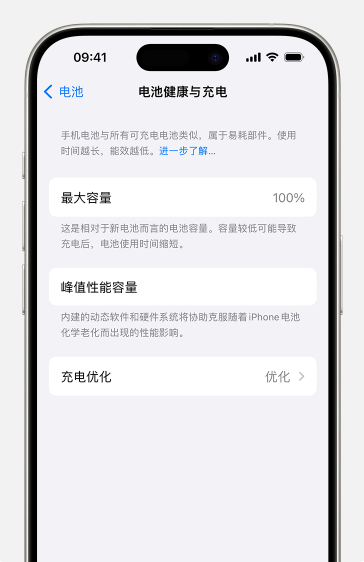
5. Cliquez sur l'option "Capacité maximale", et vous pourrez également visualiser l'épuisement de votre batterie par rapport à la nouvelle capacité de la batterie. Une capacité maximale plus élevée indique une meilleure capacité de la batterie, une capacité maximale inférieure indique une plus grande réduction de la capacité de la batterie.
Méthode 2 :
Ouvrez l'appareil, cliquez sur les détails de la batterie dans les informations sur l'appareil une fois l'appareil connecté, et vous pourrez afficher la capacité de la batterie dans la boîte de dialogue, comme indiqué ci-dessous :
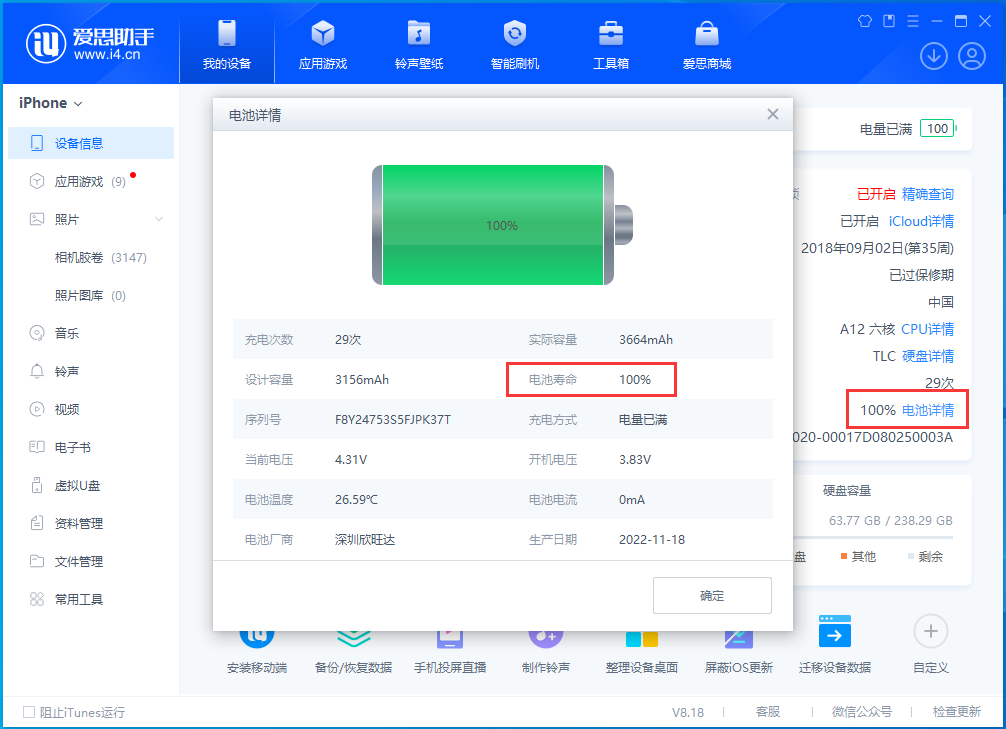
Vous savez, si vous chargez fréquemment votre téléphone, cela affectera en fait la durée de vie de la batterie. Charger votre téléphone à 80 % protégera la batterie dans une certaine mesure. Par exemple, la charge optimisée de la batterie sur l'iPhone prend 80 % de l'énergie comme limite. En dessous de 80 % se trouve la vitesse de charge normale, et au-dessus de 80 % est la vitesse de charge optimisée. Elle prolonge la durée de vie de la batterie en raccourcissant le temps. l'iPhone est complètement chargé.
Cependant, dans la série iPhone 15 de nouvelle génération, Apple a amélioré l'état de la batterie et les fonctions de charge, permettant aux utilisateurs de définir la limite de charge quotidienne à 80 % et de mieux protéger la durée de vie de la batterie en limitant la charge maximale. capacité.
Les utilisateurs du modèle iPhone de la série 15 peuvent accéder à [Paramètres-Batterie-Santé et charge de la batterie], cliquer sur [Optimisation de la charge] et sélectionner « Limite supérieure de 80 % ».
Ce qui précède est le contenu détaillé de. pour plus d'informations, suivez d'autres articles connexes sur le site Web de PHP en chinois!
Articles Liés
Voir plus- Les iPhone X et XR ont-ils la même taille ?
- Quel est le taux de rafraîchissement de l'écran de l'iPhone 12 Pro ?
- Que signifie la version verrouillée de l'iPhone ?
- Comment vérifier l'état de la batterie de l'iPhone et savoir quand la remplacer ?
- La santé de la batterie de l'iPhone 14 chute-t-elle à 90 % ? Dois-je remplacer la batterie ? Comment résoudre le problème du vieillissement de la batterie ?

